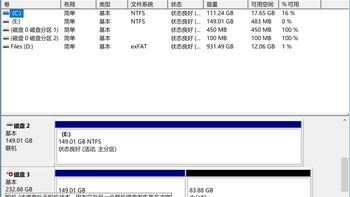商品百科
查看更多
最新好价
查看更多
-
 HP 惠普 FX900 PRO NVMe M.2 固态硬盘 4TB(PCI-E4.0)HP 惠普 FX900 PRO NVMe M.2 固态硬盘 4TB(PCI-E4.0)1599元
HP 惠普 FX900 PRO NVMe M.2 固态硬盘 4TB(PCI-E4.0)HP 惠普 FX900 PRO NVMe M.2 固态硬盘 4TB(PCI-E4.0)1599元 -
 HP 惠普 4TB SSD固态硬盘 M.2接口(NVMe协议) FX900Plus系列|PCIe 4.0(7400MB/s读速)HP 惠普 4TB SSD固态硬盘 M.2接口(NVMe协议) FX900Plus系列|PCIe 4.0(7400MB/s读速)1449元
HP 惠普 4TB SSD固态硬盘 M.2接口(NVMe协议) FX900Plus系列|PCIe 4.0(7400MB/s读速)HP 惠普 4TB SSD固态硬盘 M.2接口(NVMe协议) FX900Plus系列|PCIe 4.0(7400MB/s读速)1449元 -
 嗨高乐 口袋迷你主机微型台式电脑棒4K电影办公家用便携小mini pc 全功能Type-C小主机J4125(8+128G)嗨高乐 口袋迷你主机微型台式电脑棒4K电影办公家用便携小mini pc 全功能Type-C小主机J4125(8+128G)879元(需用券)
嗨高乐 口袋迷你主机微型台式电脑棒4K电影办公家用便携小mini pc 全功能Type-C小主机J4125(8+128G)嗨高乐 口袋迷你主机微型台式电脑棒4K电影办公家用便携小mini pc 全功能Type-C小主机J4125(8+128G)879元(需用券) -
 TOSHIBA 东芝 3TB 台式机机械硬盘 64MB 7200RPM SATA接口 P300系列(HDWD130)TOSHIBA 东芝 3TB 台式机机械硬盘 64MB 7200RPM SATA接口 P300系列(HDWD130)599元
TOSHIBA 东芝 3TB 台式机机械硬盘 64MB 7200RPM SATA接口 P300系列(HDWD130)TOSHIBA 东芝 3TB 台式机机械硬盘 64MB 7200RPM SATA接口 P300系列(HDWD130)599元 -
 ZHITAI 致态 长江存储 TI600 PCIE4.0 NVMe M.2笔记本电脑SSD固态硬盘 Ti600 NVME 1TZHITAI 致态 长江存储 TI600 PCIE4.0 NVMe M.2笔记本电脑SSD固态硬盘 Ti600 NVME 1T529元
ZHITAI 致态 长江存储 TI600 PCIE4.0 NVMe M.2笔记本电脑SSD固态硬盘 Ti600 NVME 1TZHITAI 致态 长江存储 TI600 PCIE4.0 NVMe M.2笔记本电脑SSD固态硬盘 Ti600 NVME 1T529元
最新好文
查看更多